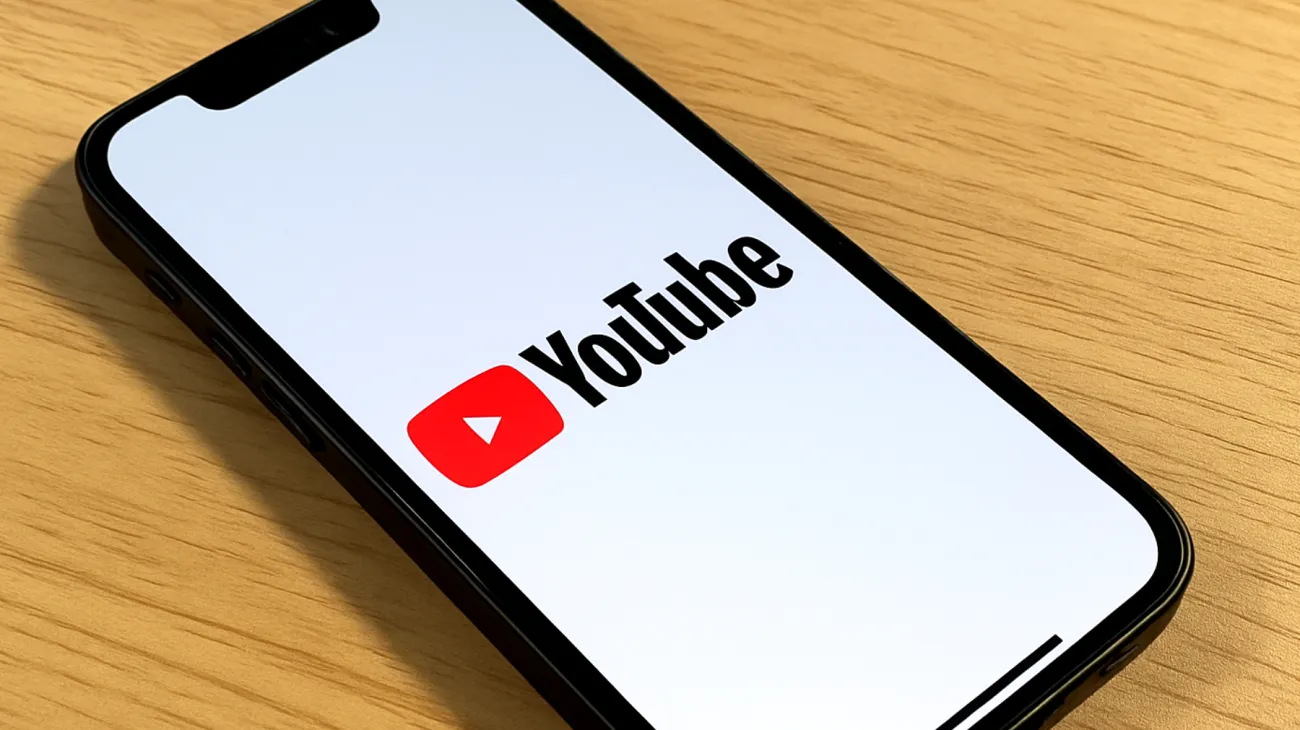Die meisten YouTube-Nutzer klicken sich mühsam durch Videos, ziehen an der Zeitleiste herum und ärgern sich über ungenaue Sprünge. Dabei verstecken sich direkt unter unseren Fingerspitzen wahre Superkräfte für die Videowiedergabe, die selbst technikaffine Nutzer oft übersehen. Diese Tastaturkürzel verwandeln dich vom passiven Zuschauer zum Video-Navigator der Extraklasse.
Die J-L-K-Macht: Präzision statt Fummelei
Vergiss das nervige Herumklicken auf der Zeitleiste. Mit den Tasten J, L und K behältst du die komplette Kontrolle über die Videowiedergabe. Die Taste J springt exakt 10 Sekunden zurück, L springt 10 Sekunden vor und K pausiert oder startet das Video. Diese präzisen Sprünge funktionieren so oft du willst, ohne auch nur einmal die Maus zu berühren.
Das Geniale daran: Die Sprünge sind absolut präzise. Drückst du fünfmal hintereinander J, landest du exakt 50 Sekunden früher im Video. Kein Rätselraten mehr, wo du gerade bist. Besonders beim Lernen mit Tutorial-Videos oder beim Analysieren komplexer Inhalte sparst du damit Minuten pro Session.
Der Zahlencode: Direktsprung zum Videoziel
Hier wird es richtig interessant: Die Zahlen 1 bis 9 auf deiner Tastatur funktionieren wie ein Teleporter durch das komplette Video. Drückst du 3, springst du direkt zu 30% der Videolänge. Die 7 bringt dich zu 70%, die 1 fast an den Anfang bei 10%.
Diese Funktion entfaltet ihre wahre Stärke bei längeren Videos. Du schaust ein 45-Minuten-Tutorial und weißt, dass der interessante Part etwa in der Mitte beginnt? Statt dich durch die Zeitleiste zu hangeln, drückst du einfach 5 und landest bei Minute 22:30 – präzise und ohne Umwege.
Profi-Tipp für die Zahlennavigation
Die Taste 0 (Null) springt übrigens nicht zu 0%, sondern direkt an den Videostart zurück. Das ist praktischer als die Rücklauftaste, weil es sofort funktioniert, ohne dass das Video neu puffern muss.
Versteckte Effizienz-Booster für Power-User
YouTube hat noch mehr Tastaturgeheimnisse auf Lager, die perfekt mit der J-L-K-Navigation harmonieren:
- Leertaste: Pausiert oder startet das Video (funktioniert nur, wenn der Player fokussiert ist)
- Pfeiltasten links/rechts: Springen nur 5 Sekunden vor oder zurück – perfekt für Feintuning
- Pfeiltasten hoch/runter: Regulieren die Lautstärke in 5%-Schritten
- Die Taste M: Stummschalten ohne Mausklick
- F: Vollbildmodus aktivieren
Warum diese Shortcuts deine YouTube-Erfahrung revolutionieren
Die Kombination aus J-L-K-Navigation und Zahlensprüngen macht dich zum Herr über jedes Video. Besonders in diesen Situationen zeigt sich der wahre Wert:

Beim Lernen und Studieren
Komplexe Erklärungen lassen sich mit J (zurück) beliebig oft wiederholen, ohne dass du die Hände von der Tastatur nehmen musst. Gleichzeitig kannst du mit den Zahlentasten zwischen verschiedenen Kapiteln eines Lernvideos hin- und herspringen, als hättest du ein digitales Inhaltsverzeichnis.
Bei Musik und Unterhaltung
Du hörst einen großartigen Song in einem längeren Video? Mit den Zahlen findest du die Stelle in Sekunden wieder. Die J-L-Navigation hilft dir, den perfekten Einstiegspunkt für deine Lieblingsstelle zu finden.
Für Content-Creator und Analysten
Wer Videos für berufliche Zwecke analysiert, spart täglich mehrere Minuten durch diese Shortcuts. Das summiert sich über Wochen zu Stunden gesparter Zeit.
Häufige Stolperfallen und ihre Lösungen
Manchmal funktionieren die Tastaturkürzel nicht wie erwartet. Das liegt meist daran, dass der YouTube-Player nicht fokussiert ist. Ein einfacher Klick irgendwo auf das Video aktiviert den Fokus, und alle Shortcuts funktionieren wieder einwandfrei.
Bei Videos mit aktivierten Untertiteln kann es vorkommen, dass bestimmte Tasten andere Funktionen auslösen. In diesem Fall hilft ein Klick direkt auf das Videobild, um sicherzustellen, dass der Player die Tastatureingaben empfängt.
Das Geheimnis effektiver Video-Navigation
YouTube hat diese Funktionen implementiert, um die Nutzererfahrung zu verbessern und effizientere Navigation zu ermöglichen. Indem du diese Werkzeuge nutzt, behandelst du Videos nicht als passive Berieselung, sondern als navigierbare Inhalte.
Die Kombination aller Shortcuts verwandelt deinen Browser in eine mächtige Videoplattform, die sich anfühlt wie speziell für dich entwickelt. YouTube bewirbt diese Funktionen nicht offensiv, weshalb sie einen echten Vorteil für alle darstellen, die ihre digitale Effizienz steigern wollen.
Probier es beim nächsten längeren Video aus: Nutze die Zahlen für grobe Navigation und verfeinere mit J, L und K. Du wirst überrascht sein, wie natürlich sich diese Art der Videosteuerung nach kurzer Eingewöhnung anfühlt – und wie viel Zeit du dabei sparst.
Inhaltsverzeichnis